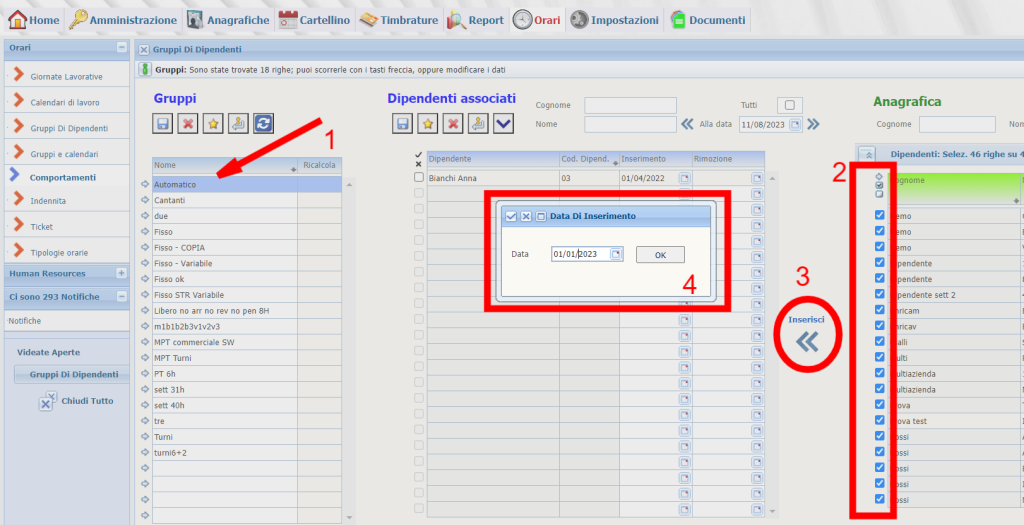Per creare un nuovo orario lavorativo di un dipendente occorre:
- Creare la singola giornata lavorativa (GL): all’interno troveremo le regole di arrotondamenti, ritardi, abbuoni, teoriche ecc. (per creare un orario settimanale semplice occorre creare una giornata lavorativa che si ripeterà da lun al ven; per un orario settimanale complesso, come per il ven ridotto, occorre creare una giornata lavorativa da 8h che si ripeterà dal lun al gio, e una giornata lavorativa da 7h per il venerdì).
- Creare il calendario lavorativo (CL): qui definiremo la settimana lavorativa del dipendente con la cadenza giornaliera delle giornate lavorative. (quale giornata lavorativa farà il lunedì, quale giornata lavorativa farà il martedì, fino alla domenica).
- Creare un Gruppo di dipendenti (GD): gruppo di lavoratori che svolgerà lo stesso orario (questo gruppo sarà collegato al calendario lavorativo).
- Associare il nuovo orario al dipendente e ricalcolare.
Creazione Giornata Lavorativa
Consigliamo di partire da una GL esistente (magari già utilizzata da altri dipendenti), dove le regole dell’azienda sono già state definite in fase di attivazione, ed all’occorrenza modificarle, quindi partiamo dalla duplicazione di una giornata lavorativa:
- Cliccare sul menù Orari
- Selezionare il sottomenù Giornate Lavorative
- Scegliere la giornata che più si avvicina al nuovo orario (per creare la GL 09:00 – 17:00 duplicherò la GL 09:00 18:00 e non 06:00 -14:00)
- Cliccare su Duplica

- Troveremo una nuova GL con lo stesso nome di quella duplicata + COPIA
- Cliccare sul Dettaglio della giornata appena creata

Adesso adeguiamo i parametri di questa nuova giornata lavorativa.
Scheda Impostazioni
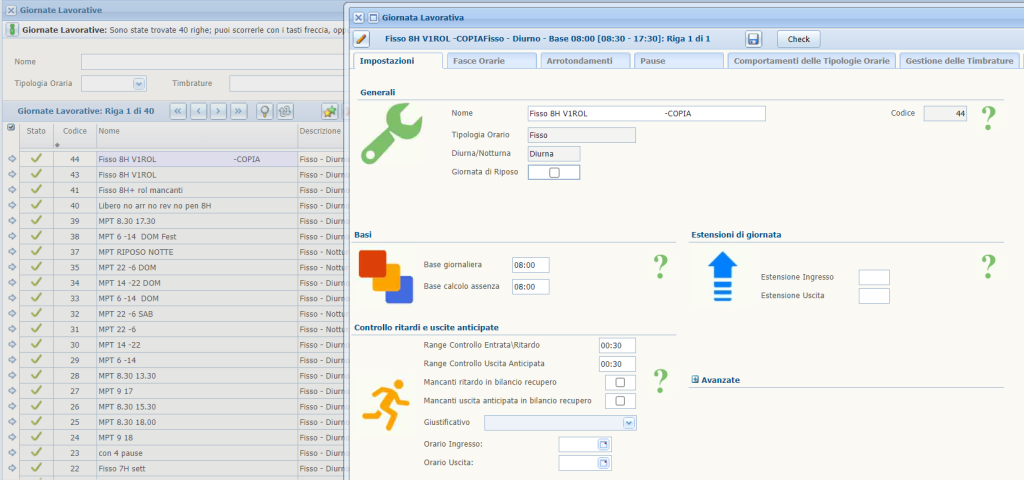
- Nome – eliminiamo COPIA e diamo un nuovo nome alla GL
- Basi – valutare Base Giornaliera (Teoriche – quante ore deve fare il dipendente in questa GL) e Calcolo Assenza (quante ore deve giustificare in caso di assenza- in genere si inserisce lo stesso valore della base giornaliera)
- Controllo Ritardi/ Uscite Anticipate – se configurati, adeguiamoli in modo che il software possa segnalare queste anomalie
Scheda Fasce Orarie
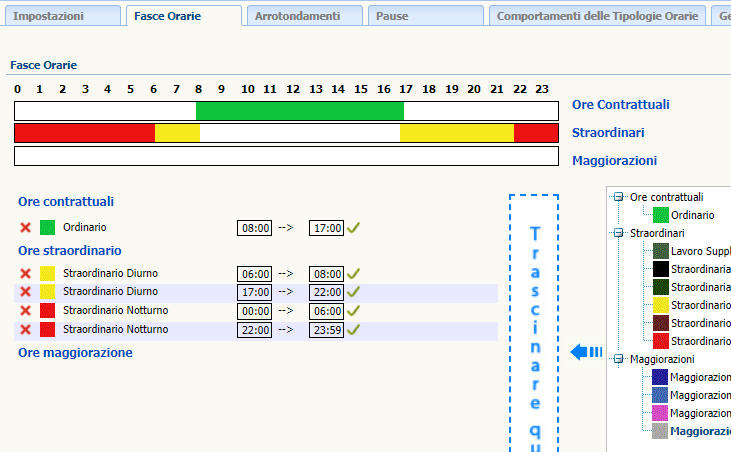
- Adeguiamo le Fasce orarie solo se queste sono definite: potremmo aver creato degli orari con delle fasce libere (ese ordinarie 07:00 21:00, in questo caso non modificare); in caso di modifica è molto importante non accavallare le fasce orarie con le straordinarie e non lasciare zone scoperte.
Scheda Arrotondamenti
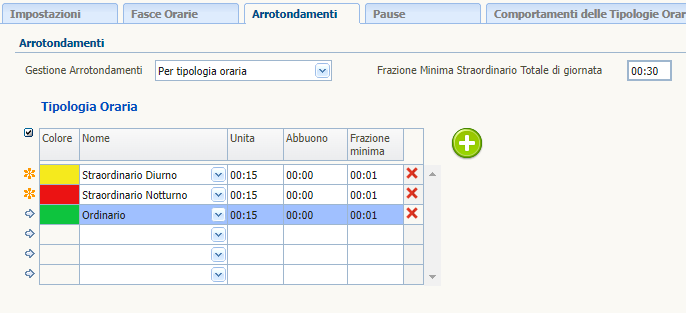
In questa scheda tipicamente non si applicano modifiche in quanto sono regole aziendali comuni a tutti gli orari, eventualmente:
- Possiamo variare l’arrotondamento delle fasce straordinarie (in questo esempio a 15 min)
- Possiamo variare la frazione minima di straordinario della giornata (in questo esempio a 30 min)
Scheda Pause
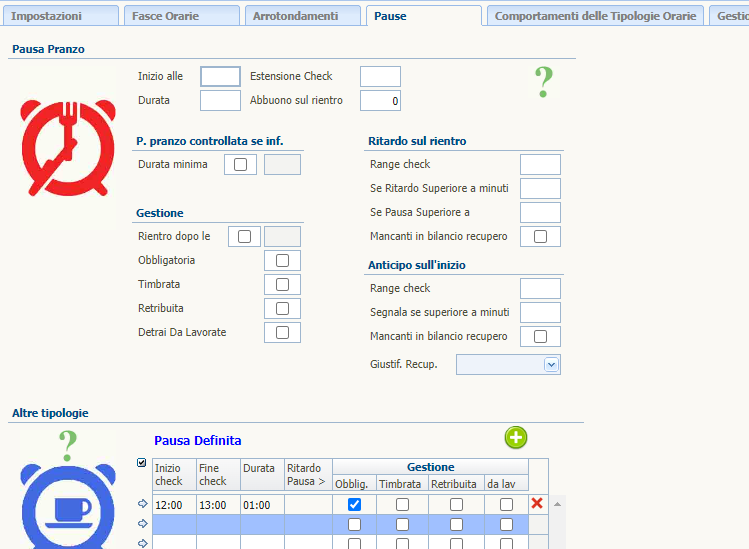
In questa Scheda, se presenti, possiamo adeguare le pause del nuovo orario lavorativo
In questo esempio la pausa è obbligatoria di 1 ora tra le 12 e le 13, ma possiamo ampliare il range in modo da avere una pausa obbligatoria di 1 ora ma più elastica, ad esempio tra le 12 e le 14
Scheda Gestione delle timbrature
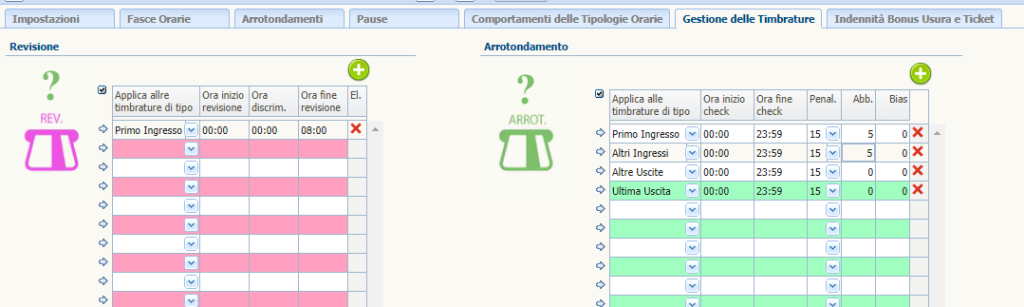
In questa scheda possiamo definire le revisioni e gli arrotondamenti delle timbrature (questi parametri non sono obbligatori, se previsti dalla GL che abbiamo duplicato potrebbero essere adeguati, se non presenti, non inseriteli).
Le timbrature visualizzate a cartellino non verranno modificate, potremo invece vedere le revisioni o arrotondamenti applicati nel pulsante Conteggio.
- Le revisioni vengono applicate per non calcolare l’entrata in anticipo della GL: in questo esempio la timbratura prima delle 08:00 non verrà calcolata (ese la timbratura 06:30 verrà conteggiata 08:00)
- Gli arrotondamenti invece arrotondano il calcolo delle timbrature in base alle fasce definite, penalità ed abbuoni (in questo esempio la timbratura delle 08:04 verrà conteggiata 08:00, la timbratura delle 13:02 verrà conteggiata 13:00, la timbratura delle 14:06 verrà conteggiata 14:15 e la timbratura delle 16:59 verrà conteggiata 16:45)
Scheda Indennità Bonus Usura e Ticket
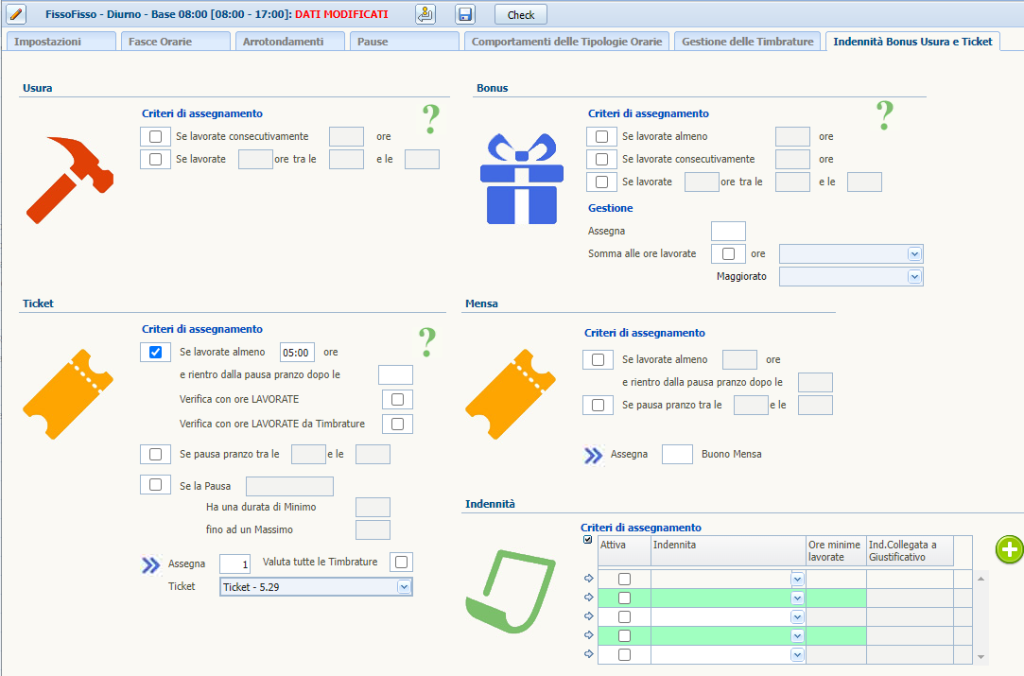
In questa scheda tipicamente non si applicano modifiche in quanto sono regole aziendali comuni a tutti gli orari, eventualmente:
- Possiamo adeguare il calcolo del ticket
- Possiamo adeguare il calcolo del Bonus
- Salviamo la GL con il tasto Salva

NB – Le schede non citate sono state configurate per la gestione delle vostre regole aziendali in fase di attivazione: consigliamo di non effettuare variazioni ai parametri non citati, se non siete stati formati adeguatamente.
Creazione Calendario di Lavoro + Creazione Gruppo di Dipendenti
Consigliamo di partire da un CL esistente (in genere è presente un CL chiamato COPIA dove sono già definite le GL per sabati, le domeniche e le Festività), quindi partiamo dalla duplicazione di un Calendario di Lavoro:
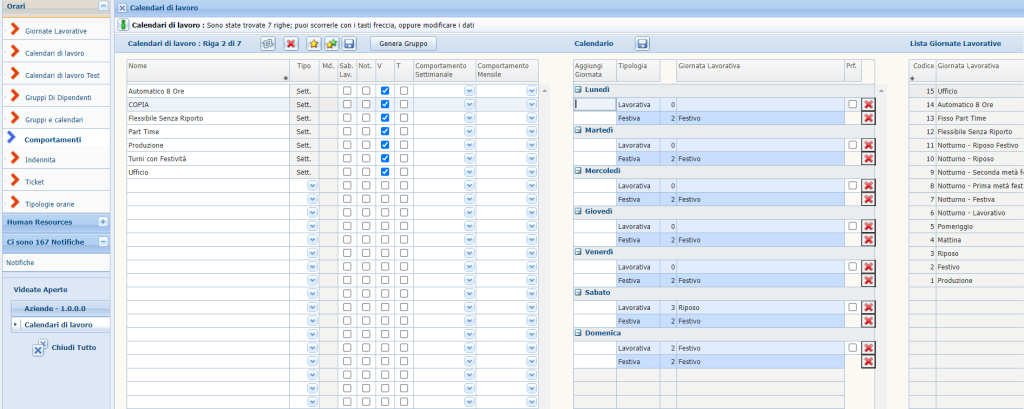
- Cliccare sul menù Orari
- Selezionare il sottomenù Calendari di Lavoro
- Scegliere il CL nominato COPIA
- Cliccare su Duplica

- Troveremo un nuovo CL con lo stesso nome di quello duplicato + COPIA
- Rinominare il CL
- Cliccare il tasto Salva

- Il nuovo calendario “COPIA” noterete che è diviso in giorni della settimana, e ogni giorno è diviso in lavorativo oppure festivo.
- Inserire i codici delle giornate lavorative che volete inserire nelle caselle “Aggiungi Giornata” del calendario
- Cliccare il tasto Salva

- Cliccare il tasto “Genera Gruppo” per creare il GD.
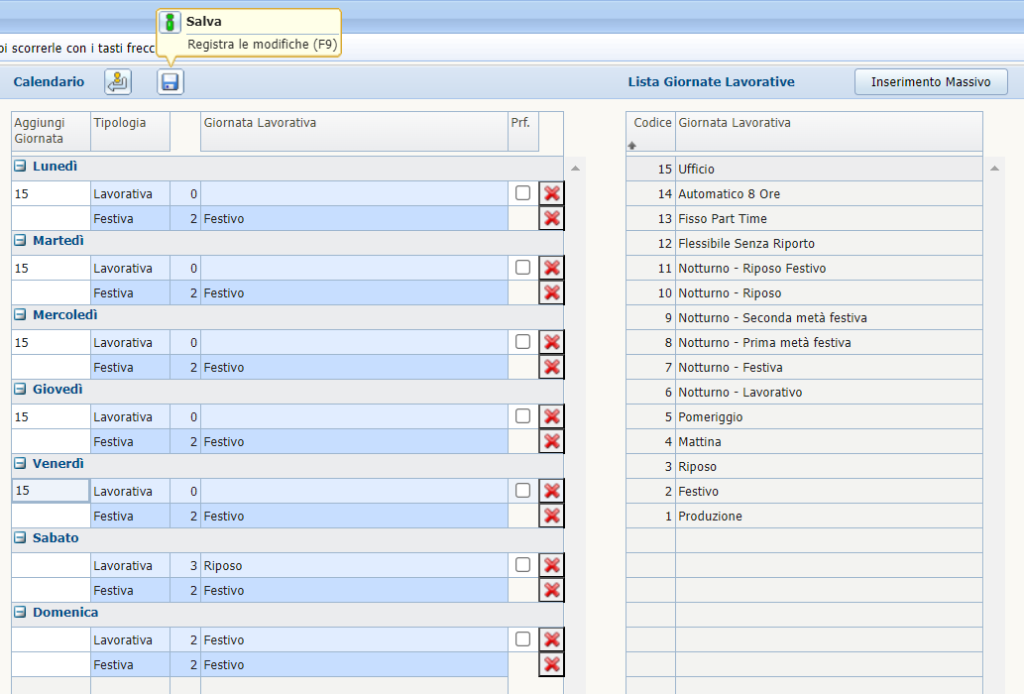
Associazione del dipendente al nuovo Gruppo di Lavoro + Ricalcolo
Per cambiare il GL o a uno o a più dipendenti occorre:
- Cliccare sul menù Orari
- Selezionare il sottomenù Gruppi di Dipendenti
- Selezionare il nuovo gruppo di lavoro appena creato a Sinistra (1)
Nella parte centrale appaiono i dipendenti presenti al GL selezionato, in questa fase quindi vuoto.
- Spuntare a destra (2), il dipendente o i dipendenti da assegnare al nuovo gruppo
- Cliccare su inserisci (3)
- Inserire la data di assegnazione al gruppo (4): da che giorno faranno questo nuovo orario
- Effettuare un ricalcolo dal cartellino o da timbrature/ricalcoli